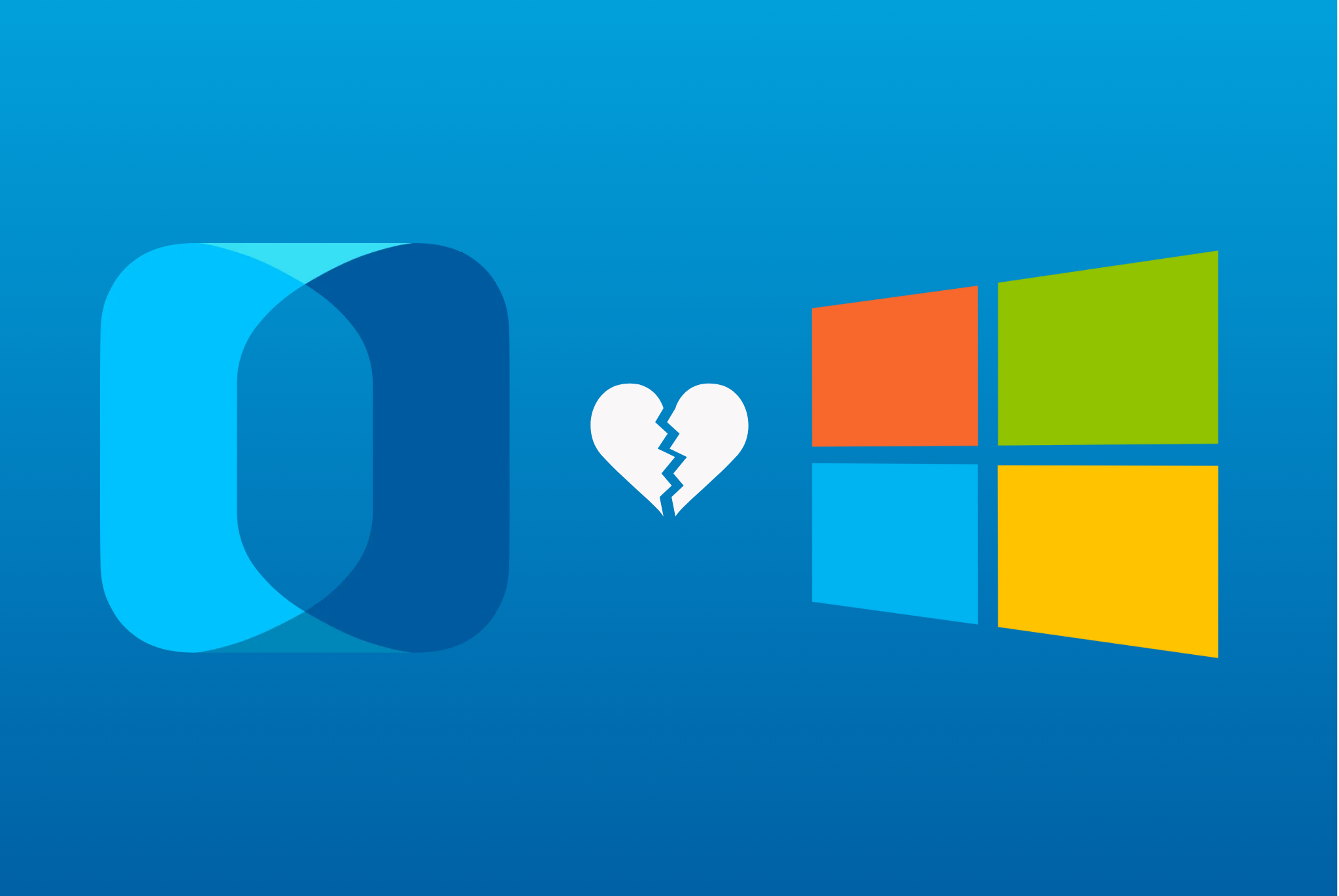Vielleicht erinnert ihr euch daran: Vor fast genau einem Jahr, haben wir unsere Windows 11-Version von Outbank veröffentlicht. Wir haben dabei viel Liebe und monatelange Arbeit in die Entwicklung und das Testen der App gesteckt, damit wir euch und eure Geräte bestmöglich unterstützen können. Leider ist ihr kein langes Leben vergönnt gewesen, denn aufgrund von Geschehnissen, auf die wir keinerlei Einfluss haben, müssen wir sie in naher Zukunft einstellen. Wieso das so ist und was ihr jetzt tun solltet, erklären wir euch in diesem Blogpost.
Kein Outbank für Windows mehr
Vielleicht habt ihr die News bereits gehört, vielleicht auch nicht: Microsoft stellt den Support für das Windows-Subsystem für Android (WSA) ein. Daher werden der Amazon Appstore unter Windows und alle von WSA abhängigen Anwendungen und Spiele ab dem 5. März 2025 nicht mehr unterstützt.
Doch was hat das genau mit Outbank zu tun? Nun: Diese Geschäftsentscheidung von Microsoft beeinflusst leider auch die Windows 11- sowie die Amazon FireOS- Version von Outbank: Die Windows 11-Version wird nächstes Jahr eingestellt, denn ohne das Windows-Subsystem für Android, gibt es auch keine Outbank-Version für Windows.
Laut den aktuellen Informationen können bereits installierte Apps bis zum 5. März 2025 weiterhin genutzt und aktualisiert werden. Das bedeutet, solange wir Updates für die Windows 11-Version über den Amazon App Store bereitstellen können, werden wir dies auch tun.
Zusammen mit der Windows 11-Version, werden wir dann am 5. März 2025 auch unsere FireOS-Version von Outbank einstellen.
Was das für euch bedeutet
Solltet ihr die Windows 11- oder FireOS-Version von Outbank nutzen und ein laufendes Outbank-Abo über den Amazon App Store besitzen, bedeutet das für euch, dass ihr diese Abos rechtzeitig bei Amazon kündigen und auf eine der unterstützten Plattformen umsteigen solltet.
Um euer Amazon-Abo zu beenden, müsst ihr nur diese Schritte befolgen:
- Öffnet die Amazon Appstore-App.
- Tippt auf den Punkt ‘Abonnements’.
- Wählt nun unter euren aktiven Abos „Outbank“ aus.
- Tippt auf ‘Abo kündigen’ und befolgt die dort angegebenen Schritte.
Zudem könnt ihr, wenn ihr nur die WSA-Version nutzt, eure historischen Umsätze exportieren, wie hier beschreiben:
- Wählt entweder ein einzelnes Konto oder die gesamte Umsatzliste (“Alle Umsätze”) aus.
- Wählt im Menü oben rechts ”Bearbeiten” aus
- Wichtig: Wenn ihr alle Umsätze in der Liste exportieren wollt, wählt hier keinen Umsatz aus – dann sind automatisch alle ausgewählt.
- Klickt anschließend unten links auf das Export-Symbol.
- Wählt entweder den PDF- oder CSV-Export und speichert den Export ab.
Wenn ihr eine Outbank-ID besitzt und die App nach dem Ende der Windows-Version bzw. eures aktuellen Abozeitraums nicht mehr auf einer der von uns unterstützten Plattformen weiternutzen möchtet, dann könnt ihr eure vorhandenen Profildaten (also alle Informationen, die in Verbindung mit eurer Outbank-ID stehen) über unser Export-Tool löschen.
Sämtliche Finanzdaten werden nur lokal gespeichert und können deswegen über das Löschen der App entfernt werden.
Wenn ihr euren Outbank-Account von der Windows-Version auf iOS, macOS und/oder Android umziehen wollt, dann solltet ihr – wie bereits erwähnt – auf keinen Fall vergessen, eure Daten zu sichern und zu übertragen. Wie genau das geht, könnt ihr hier nachlesen:
- Für iOS: https://help.outbankapp.com/kb/articles/879
- Für macOS: https://help.outbankapp.com/kb/articles/880
- Für Android: https://help.outbankapp.com/kb/articles/881
Denkt in diesem Fall auch daran, dass ihr nach Ablauf des Amazon-Abos ein neues Abo auf eurer Wunsch-Plattform erwerbt.
Habt ihr weitere Fragen zur Windows 11/FireOS-Version?
Gleich eins vorweg: Wenn ihr erfahren wollt, ob wir statt der bisherigen Version zeitnah eine native Windows-Version veröffentlichen werden, dann lautet die Antwort: Wir wissen es nicht – wir können derzeit nicht sagen, ob und wann wir eine native Windows-App anbieten werden.
Für alle anderen Fragen erreicht ihr uns jederzeit direkt über die App (‘Einstellungen’ > ‘Support anschreiben’ auf iOS & Android bzw. ‘Hilfe’ > ‘Support kontaktieren’ auf macOS) oder per E-Mail.
Wir freuen uns auf eure Nachricht!